

By ネイサンE.マルパス, Last updated: December 30, 2017
「突然、iPhoneのすべての連絡先が見つかりません。昨日のシステムクラッシュがこの事故の背後にあるのではないかと疑っています。人々と連絡を取り、電話番号を尋ねる前に、それらを取り戻せることを望んでいます。 。 お客様は私を助けることができます?"
「この状況で何をすべきか?パニックにならないでください。iPhoneの連絡先を復元する方法の2018の最新のソリューションは、この記事で更新されました。
いいね? すぐにダイビングしましょう...
パート1。 iPhoneの連絡先が表示されないのはなぜですか?パート2。iPhoneの連絡先が消えた、回復する方法は?パート3. iPhoneの連絡先を復元する最良の方法。ビデオガイド:iPhoneから紛失/削除された連絡先を選択的に回復する。パート4。 結論。
お客様の連絡先はお客様のメッセージよりも貴重です。 結局のところ、番号を知らずに人々にメッセージを送ることはできません。 お客様は彼らにも電話することはできません。
iOSのアップデート中に連絡先がなくなった可能性があります。 偶発的な削除は連絡先の紛失の原因の一つです。
当社はかさばるアドレス帳の世代を過ぎています。 当社の電話の連絡先アプリは、書面による連絡先リストの必要性を排除しました。 残念ながら、これは参照するコピーが残っていないことを意味します。
しかし、当社のために幸運なことに、今日の技術では、iPhoneの連絡先が見つからないという問題を直ちに解決できます。 バックアップとデータ復元ソフトウェアを使用すると、すぐに復元することができます。 簡単な方法を学びます iPhoneの連絡先を修正して2018が消えた。
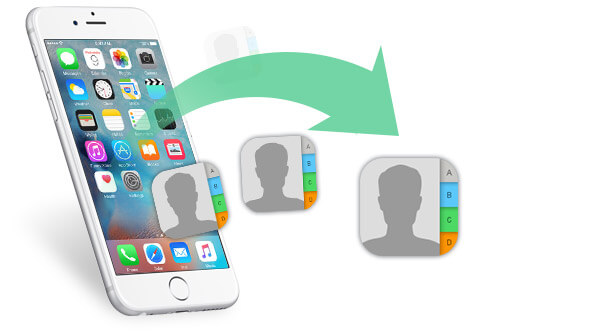
欠けている問題を解決するためにこれをやりましょう!
3年に消えたiPhoneの連絡先を修正する2020つの簡単な方法は次のとおりです。
連絡先アプリに連絡先の一部が表示されることがあります。 電話機のすべての連絡先を表示するには、 次の手順を実行します。
このプロセスは、連絡先の同期をiCloudにオンにした場合にのみ機能します。 それを確認するには、 設定 > iCloud >連絡先を探して、連絡先がオンになっているかどうかを確認します。
そうであれば、既存の連絡先をiCloudバックアップの連絡先に簡単にマージすることができます。 ただし、必要な連絡先がバックアップに含まれているかどうかを事前に知ることはできません。
お客様がしたい場合 からの連絡先を同期する iCloud, お客様の電話で以下の手順を実行します。
iCloudとの同期が有効になっていない場合は、iTunesバックアップの復元を試すことができます。 言うまでもなく、このプロセスでは、以前にiPhoneを同期させた場合にのみ問題が解決されます iTunes.
復元する前に、iTunesの最新バージョンがインストールされていることを確認してください。 そうでない場合は、先に進む前にまず更新する必要があります。 お客様のiPhoneのiOSも更新する必要があります。
このソリューションの欠点は、すべてのバックアップデータを復元することです。 連絡先を選択的に復元するオプションはありません。
さらに、お客様のiPhoneの既存のデータは、バックアップ内のデータに置き換えられます。 まだ進めたい場合は、 次の手順に従います.
![]()
最高のソリューション? 次に説明する方法は、iPhoneの連絡先を紛失しても簡単に、より安全に、迅速に回復できます。
失われた連絡先を復元する場合は、仕事を専門家に任せてください。 FoneDog iOSデータ復元 さまざまなiOSデバイスからさまざまなファイルを取得するための信頼できるソフトウェアです。
このプログラムは、3で見つからないiPhoneコンタクトを修正する2018の簡単な方法を提供します。
無料このバージョンをダウンロードすると、不足しているiPhoneの連絡先を取り戻すことができます。 バックアップを実行したかどうかに関係なく、この回復方法では連絡先を失われた状態に戻すことができます。
Fonedog Toolkitを使用して、不足しているiPhoneの連絡先をすばやく回復する方法 読み続けます! 3の効果的な修正方法 Fonedog 詳細は次のとおりです。
iPhoneをコンピュータに接続します。 ソフトウェアを実行し、 iOSデバイスから復元する 利用可能な回復ツールから削除します。 ヒット スキャンの開始 続行します。
 iPhoneをコンピュータに接続する - Step1
iPhoneをコンピュータに接続する - Step1
ファイルタイプのリストが表示されます。 選択 連絡先 見つかった連絡先を表示します。

復元する連絡先を選択します。 お客様の選んだ項目にチェックを入れてください。
それらをダウンロードするには、をクリックします。 回復する。 iPhoneの連絡先の不足を修正することは、FoneDogでとても簡単です。
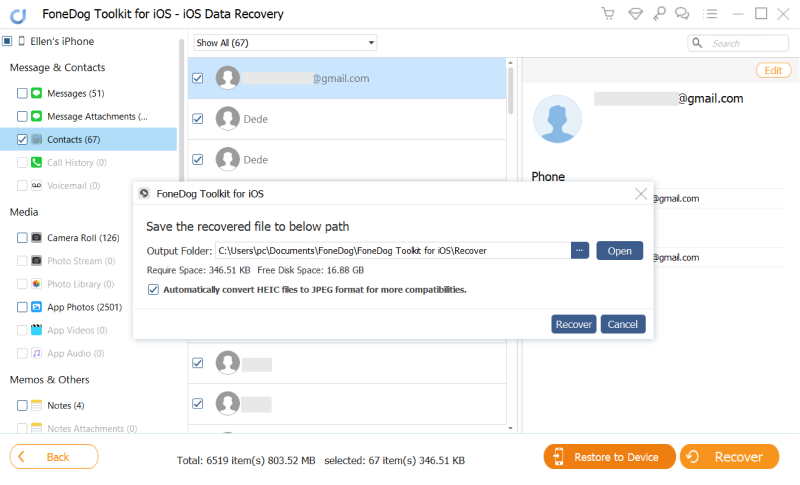 iPhoneから連絡先を復元する - Step2
iPhoneから連絡先を復元する - Step2
私をダウンロードして、iPhoneから不足している連絡先を復元するお手伝いをさせてください。
iTunesから直接バックアップを復元するには、すべてのファイルを復元する必要がありますが、ソフトウェアでは連絡先のみを取得して、必要なファイルを選択することができます。
ソフトウェアを実行してをクリックします。 iTunesのバックアップファイルから復元する.
ソフトウェアでスキャンするバックアップファイルを選択します。 ヒット スキャンを開始>.
バックアップのファイル数によっては、スキャンに数分かかる場合があります。

お客様のiTunesをスキャンする - 1
バックアップファイル内のすべてのファイルが表示されます。 お客様の目標はiPhoneの連絡先が見つからない問題を修正することです 連絡先.
既存の連絡先と削除された連絡先がすべて表示されます。 それらを見直し、どのものを保管しておきたいかを見てください。
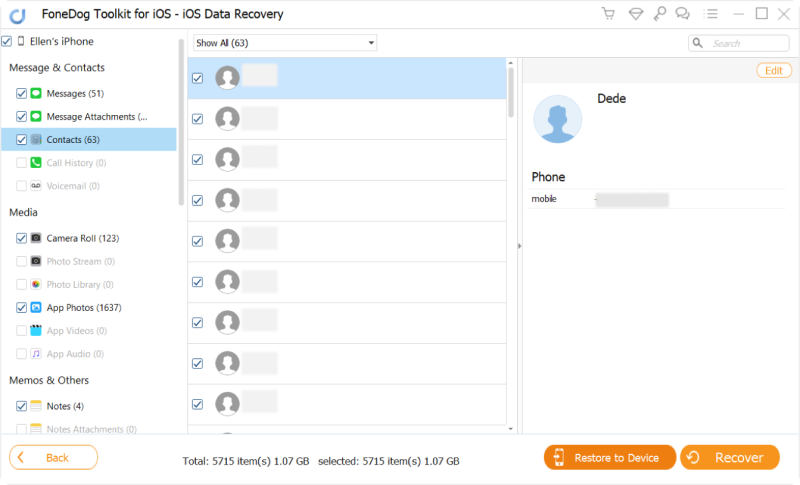 不足している連絡先をプレビューする - 2
不足している連絡先をプレビューする - 2
復元する連絡先をマークします。 最後に、 回復する それらをコンピュータに保存します。
iTunesのバックアップから復元するのは、iPhoneの連絡先が見つからない場合の修正方法です。
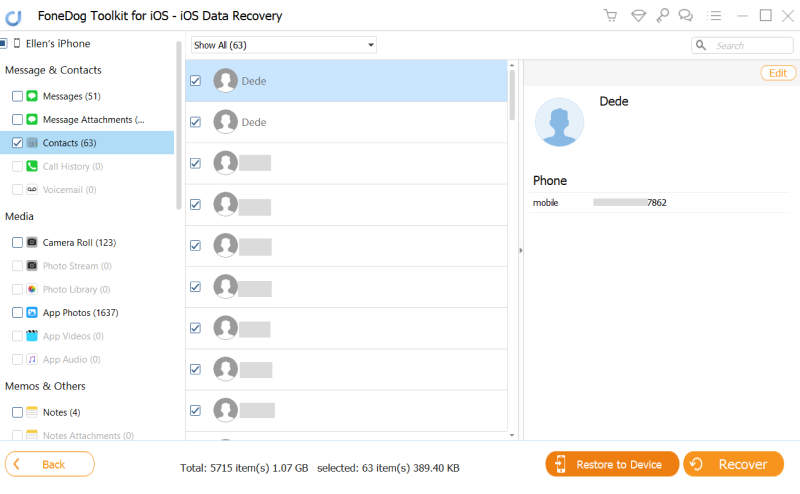 iTunesから削除された連絡先を復元する - 3
iTunesから削除された連絡先を復元する - 3
みんなが読んでいる:
私はそのような強力な機能を持っています。 どうすれば私を使うことができないのですか?![]()
iPhoneをiCloudに同期させた場合、この復元モードが機能します。
利用可能なオプションから、 iCloudバックアップファイルから復元する 選択肢の中に
iCloudログインウィンドウに移動します。 続行するには、資格情報を入力します。
 ログインiCloud - #1
ログインiCloud - #1
ログインすると、ソフトウェアがスキャンするバックアップファイルを1つ選択するよう求められます。
ヒット ダウンロード。 小さなウィンドウには、取得するファイルタイプを選択するよう指示されます。
ダニ 連絡先 をクリックし 次 スキャンを開始します。
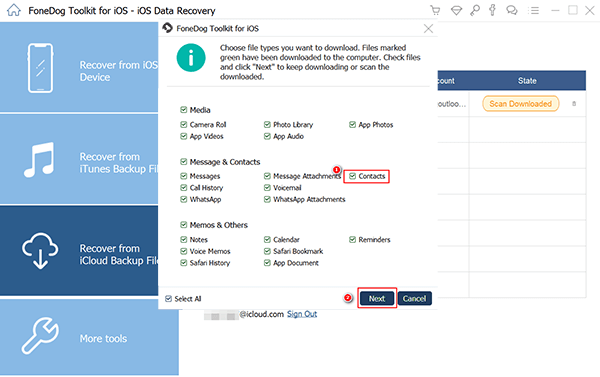 スキャンする連絡先を選択 - #2
スキャンする連絡先を選択 - #2
iCloudバックアップファイルにある連絡先を表示します。 お客様が回復したいもののボックスにチェックを入れてください。
それらをダウンロードするには、をクリックします。 回復する。 その後、iCloudで欠落しているiPhoneの連絡先を修正できます。
 iCloudから見つからない連絡先を復元する - #3
iCloudから見つからない連絡先を復元する - #3
お客様の一部または全部が iPhoneの連絡先が見つかりません 実際には、FoneDogのiOSデータ復元を利用して助けてください。 それは安全で効果的なDIYの修正です。 紛失した連絡先をファイルに上書きするリスクを冒すことなく復元していることを知っていることが安心できる。
30の無料トライアルでは、無料でファイルを復元することができます。 お客様はお客様のiPadでそれを試して、そこから削除されたファイルをどのように復元できるか見ることができます。
この投稿がお客様を助けてくれたら、友達と共有してみませんか? これは、絶対に必要な修正を提供するだけかもしれません。
コメント
コメント
人気記事
/
面白いDULL
/
SIMPLE難しい
ありがとうございました! ここにあなたの選択があります:
Excellent
評価: 4.6 / 5 (に基づく 94 評価数)